Utiliser les données de fichier pour les entrées de liste de choix
Dans cette partie vous allez apprendre à :
•Utiliser la structure de l'arborescence de données pour générer les entrées de la liste de choix
•Exécuter une simulation pour tester les effets de la modification
Situé dans le dossier MobileTogether du dossier (Mes) Documents : MobileTogetherDesignerExamples\Tutorials\AltovaProducts.xml.
<?xml version="1.0" encoding="UTF-8"?> <Products> <Selection></Selection> <Product>XMLSpy</Product> <Product>MapForce</Product> <Product>StyleVision</Product> <Product>MobileTogether</Product> <Product>DatabaseSpy</Product> <Product>DiffDog</Product> <Product>SchemaAgent</Product> <Product>UModel</Product> <Product>Authentic</Product> </Products>
|
Éditer les entrées de la liste de choix
Éditer les entrées de la liste de choix de la manière suivante :
1.Sélectionner la liste de choix et, dans le Volet Styles & Propriétés, cliquer sur le bouton de dialogue supplémentaire de la propriété Valeurs de saisies de la liste de choix. Le dialogue Éditer la liste de choix (capture d'écran ci-dessous) s'affiche.
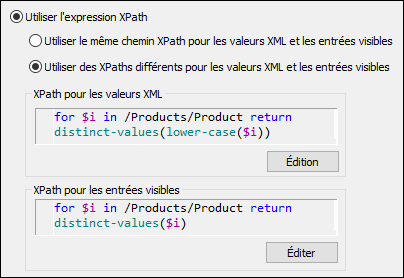
2.Sélectionner Utiliser expression XPath, puis Utiliser des XPath différents pour les valeurs XML et les entrées visibles.
3.Saisir les expressions XPath pour Entrées visibles et Valeurs XML telles que représentées dans la capture d'écran ci-dessus.
4.Cocher la case Trier les valeurs en bas du dialogue pour trier la liste lorsqu'elle s'affichera.
5.Cliquer sur OK pour terminer.
Ne pas oublier que le nœud Products a été défini en tant que nœud de contexte XPath par défaut pour cette page. L'expression XPath for itère sur les nœuds Product enfants de Products (le nœud contextuel) et retourne une séquence de toutes les valeurs distinctes uniques, triées dans l'ordre alphabétique. Dans le cas de la séquence Valeurs XML, les valeurs sont transformées en minuscules avant d'être filtrées pour leur unicité. Ces deux séquences sont les entrées de la liste déroulante (Entrées visibles) et leurs valeurs XML correspondantes (Valeurs XML). L'avantage d'une utilisation de la structure de l'arborescence des données pour construire les entrées de listes de choix et d'un fichier de source de données pour charger les données, c'est que les entrées de la liste de choix sont générées dynamiquement depuis le fichier de la source de données ; elles ne sont pas programmées en dur comme des éléments d'une liste dans le projet. Par conséquent, si un nouveau produit est ajouté au fichier XML, il apparaîtra automatiquement en tant qu'entrée dans la liste déroulante.
Exécuter une simulation
Lorsque vous exécutez une simulation, elle sera exécutée exactement de la même manière que lorsque les entrées de liste de choix ont été définies en tant que liste (voir la section précédente, Exécuter une simulation). La seule différence sera que les entrées de la liste déroulante seront les valeurs des éléments Products dans AltovaProducts.xml (voir listage ci-dessus). Lorsqu'une entrée provenant de la liste déroulante est sélectionnée, la valeur XML correspondante (en minuscule) sera saisie dans le nœud Selection, et l'URL d'image sera évaluée correctement.
Modifier les données dans le fichier de source de données
Procéder aux deux modifications suivantes dans le fichier de source de données AltovaProducts.xml (listage ci-dessus) :
•Ajouter un nom de produit en minuscule au nœud Selection comme montré dans le listage ci-dessous
•Retirer quelques éléments Product du fichier ou ajouter quelques éléments Product au fichier et changer l'ordre des éléments Product. Dans le dialogue Éditer la liste de choix (voir ci-dessus), tester également les conséquences de la sélection ou désélection de la case à cocher Trier les valeurs.
<?xml version="1.0" encoding="UTF-8"?>
<Products>
<Selection>databasespy</Selection>
<Product>XMLSpy</Product>
...
...
<Product>DatabaseSpy</Product>
</Products>
Après avoir effectué ces changements, enregistrer le fichier et exécuter une simulation. L'écran d'accueil initial sera celui du produit dans le nœud Selection. De même, la liste déroulante de la liste de choix n'aura pas d'entrée vide et le nombre des entrées dans la liste déroulante sera égal à celui des nombres des éléments Product uniques dans le fichier XML.